Opprette grupper
På grupper-siden, ser du en ufullstendig liste over studentene dine i Studenter uten tilordning-delen. Velg Vis alle for å se hele listen. Du kan opprette flere grupper å levere oppgaven til. Du kan også velge plusstegnet nedenfor studentlisten for å opprette en egendefinert gruppe og legge til studenter.
Notat
Dine undervisningsassistenter kan opprette og administrere gruppepåmeldinger. Vurdererene dine kan bare vurdere gruppeoppgaver.
Studenter som ikke er tilordnet noen gruppe, har ikke tilgang til gruppeoppgaven, fordi den ikke vises på de aktuelle studentenes Emneinnhold-side. Hvis du ber studentene om å melde seg på en gruppe, får de ikke tilgang til oppgaven før de blir med i en gruppe.
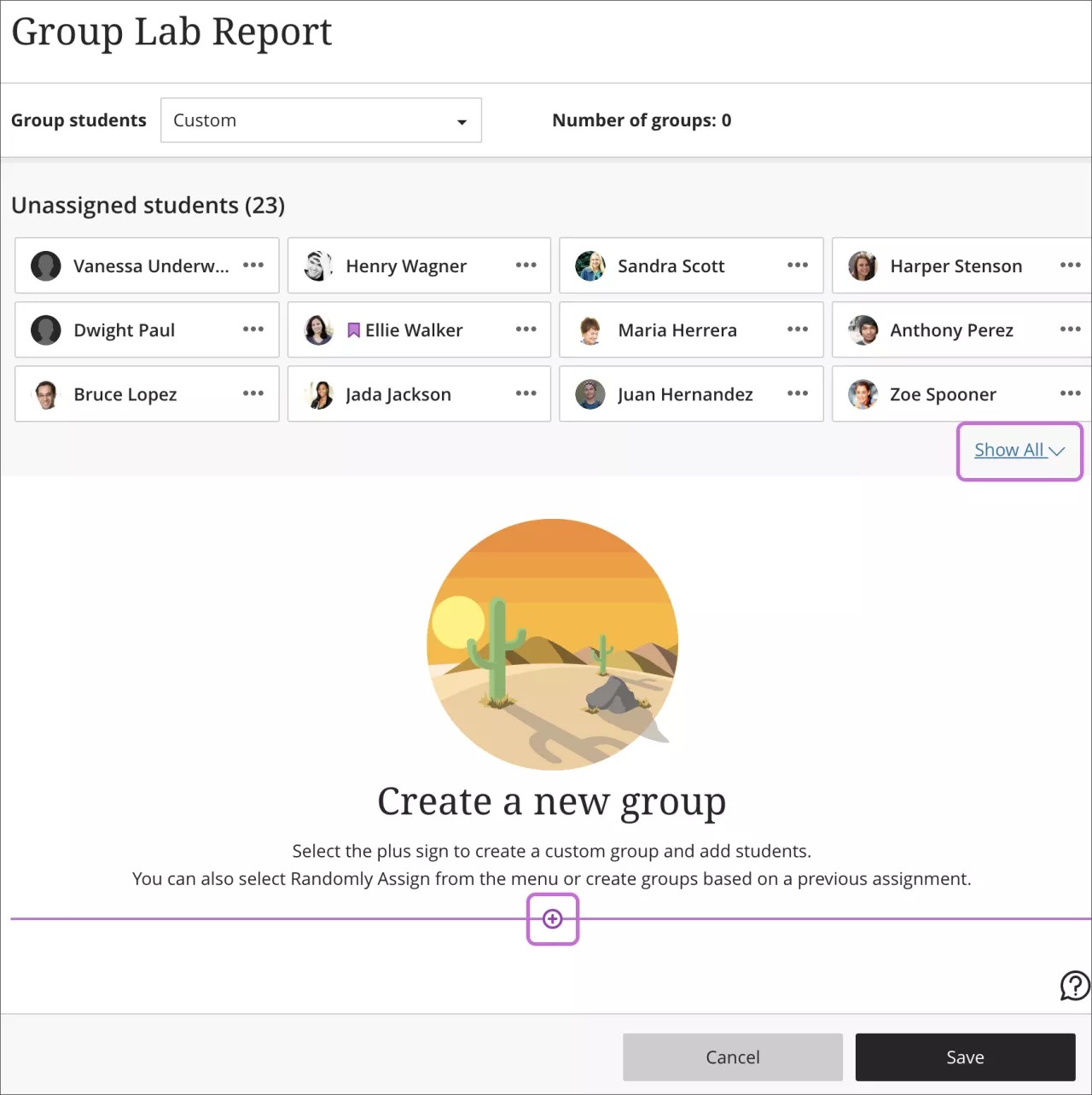
Du kan oppdele dine studenter blant grupper på disse måtene:
Tilpasset
Tilordne tilfeldig
Egenpåmelding
Bruk grupper på nytt
Tips
Studentenes avatarer i denne visningen er skjult for å hjelpe personer med synshemninger med å navigere gjennom kort mer effektivt.
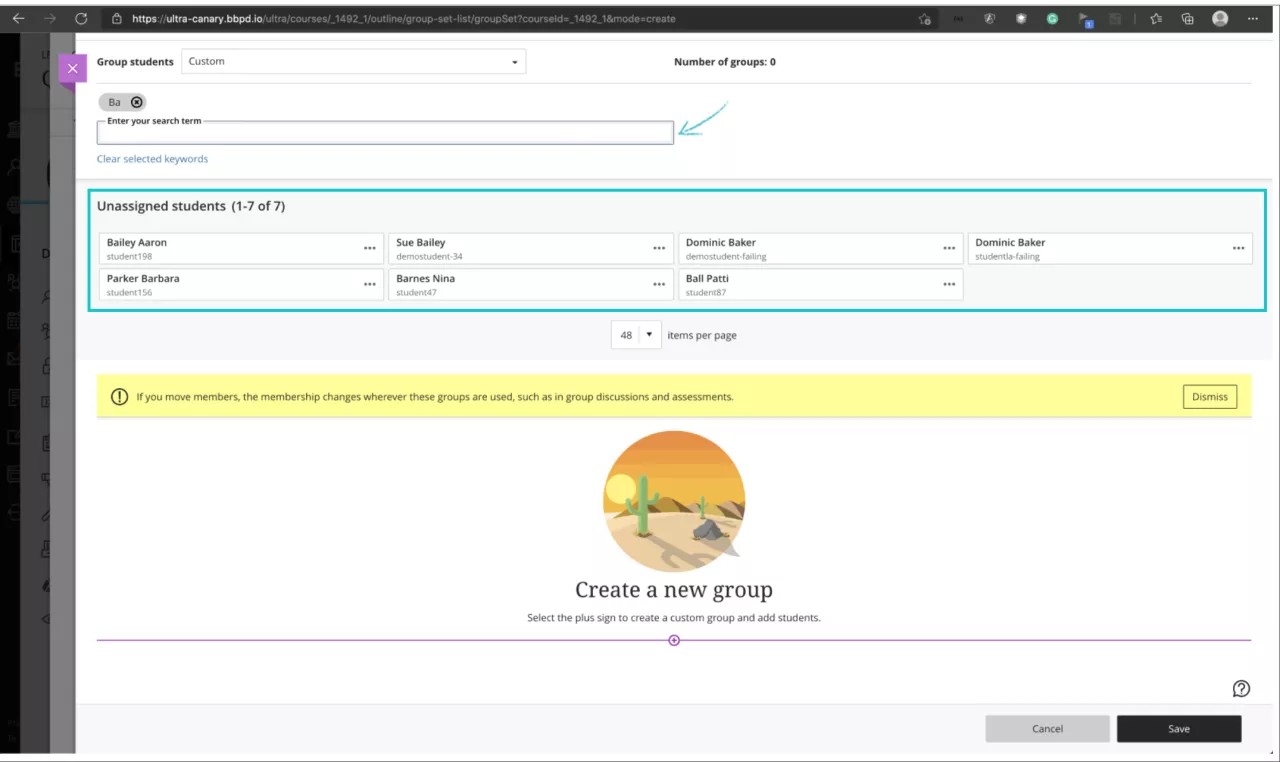
Tilpasset
Du kan opprette så mange grupper du vil, med et hvilket som helst antall studenter i hver gruppe. Du kan også opprette nye eller fjerne grupper basert på hvor mange du vil bruke for oppgaven.
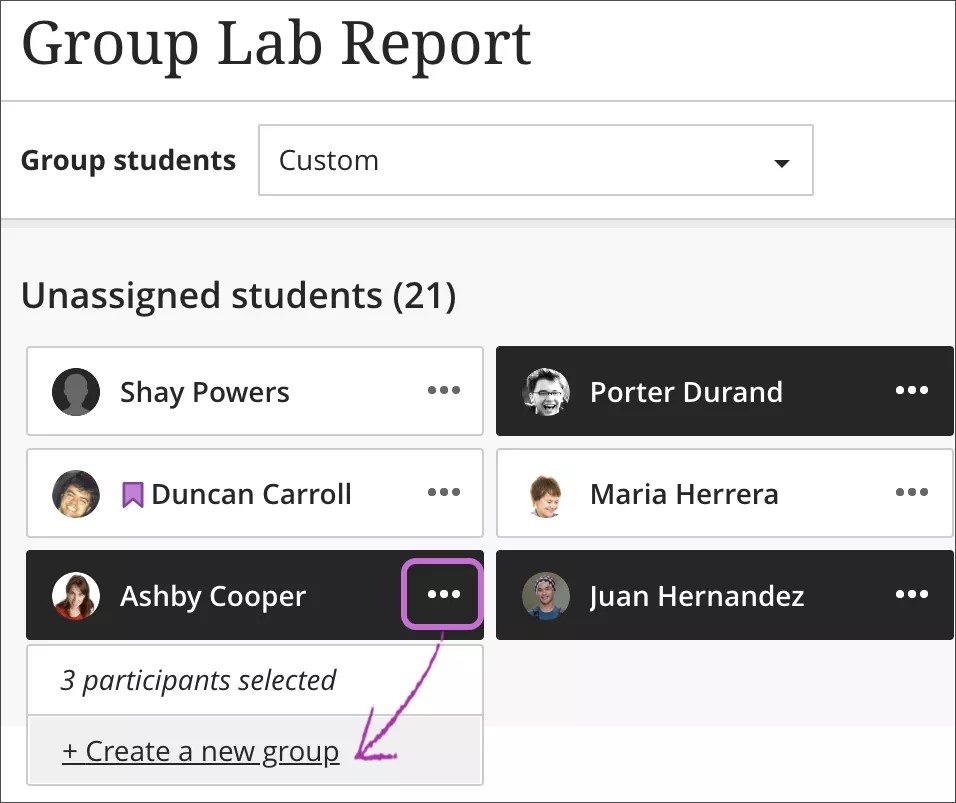
I Grupper studenter-menyen velgEgendefinert.
Velg studentenes navn for å velge dem samtidig. Velg ulike studenters navn en gang til for å oppheve valget.
Etter du velger studentene, åpne menyen ved navnene deres og velg Opprett en ny gruppe. Du kan også flytte studenter til grupper som er oppført i menyen. Du kan ikke flytte studenter til grupper med innsendt arbeid.
Endre gruppenavnet hvis du ikke vil bruke det som angis som standard.
Legg eventuelt til en valgfri gruppebeskrivelse som bare vises for deg for øyeblikket. Du har ingen grense for antall tegn.
Velg plussikonet hvis du vil legge til flere grupper.
Advarsel
Hvis du for øyeblikket lagrer et egendefinert gruppesett, går du tilbake til gruppesettet og velger tilpass på nytt, blir gruppene dine slettet.
Tilordne tilfeldig
Studentene tilordnes tilfeldig til antallet grupper du velger. Du trenger minst fire studenter, så systemet kan tilordne studentene til minst to grupper.
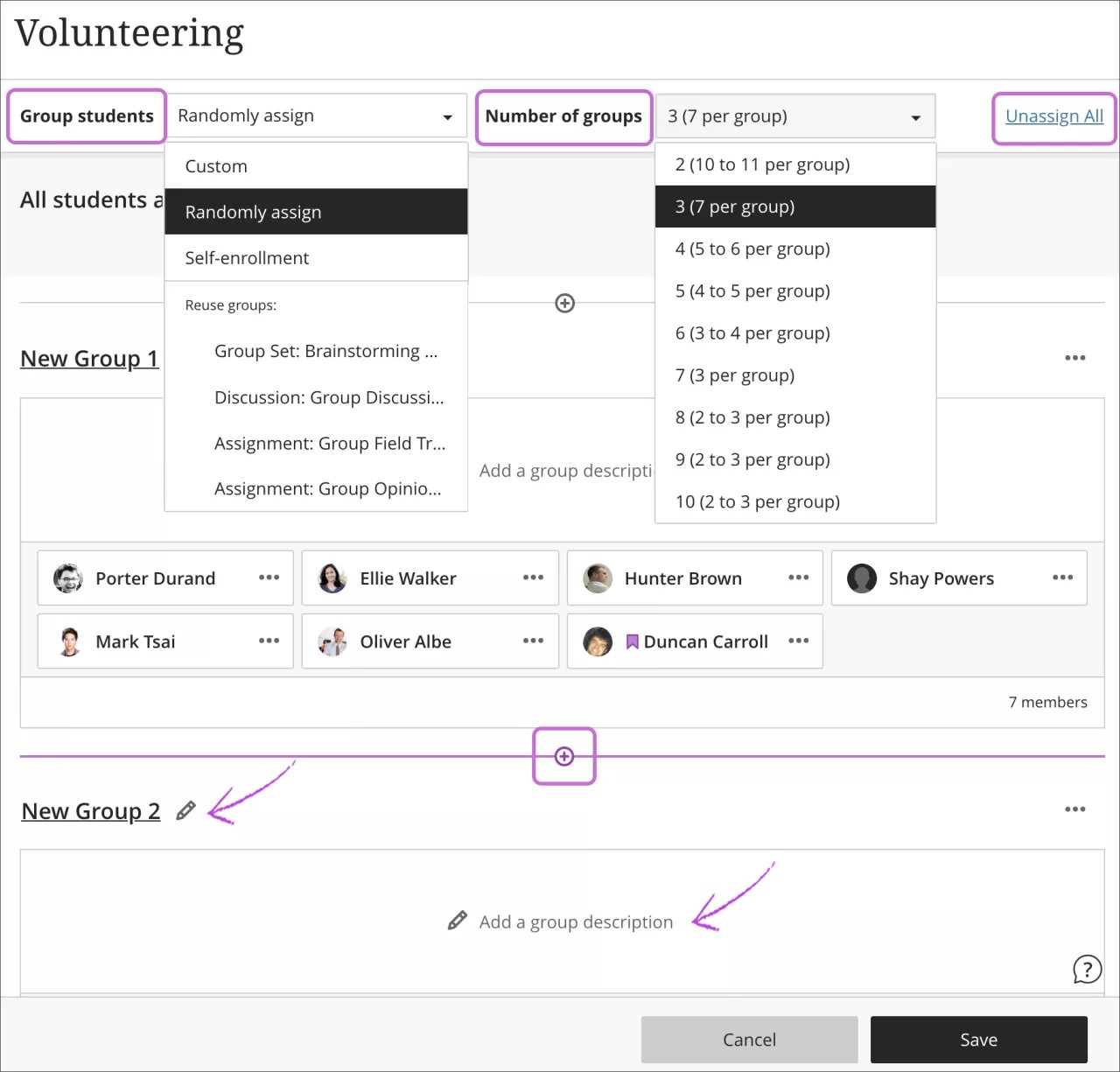
I Grupper studenter-menyen velg Tilordne tilfeldig.
I Antall grupper-menyen velg hvor mange grupper du vil opprette. Du må opprette minst to. Studentene fordeles likt mellom antallet grupper du velger. Vær forsiktig når du gjør endringer før du lagrer. Hvis du oppretter fire grupper med titler og valgfrie beskrivelser, og deretter bruker menyen og endrer til seks grupper, fordeles gruppene dine på nytt og titlene fjernes.
For å fjerne alle studentene fra det aktuelle gruppesettet kan du velge Fjern alle øverst på siden. Innstillingen endres til Tilpasset hvis du flytter studenter til forskjellige grupper etter at de er gruppert, og før du lagrer.
Endre gruppenavnene hvis du ikke vil bruke de som angis som standard.
Legg eventuelt til valgfrie gruppebeskrivelser som bare vises for deg for øyeblikket. Du har ingen grense for antall tegn.
Velg plussikonet hvis du vil opprette flere grupper enn de systemet har opprettet.
Egenpåmelding
Du kan be studentene om å registrere seg selv i grupper for å fullføre en gruppeoppgave. Bare studenter kan bli med.
Studentene ser gruppeoppgaven på Emneinnhold-siden og en lenke til å melde seg på. Du kan også legge til en påmeldingsperiode. Studentene varsles når påmeldingsfristen nærmer seg. Når påmeldingsperioden er avsluttet, kan ikke studentene lenger bli med i grupper, og de blir ikke påmeldt automatisk. Studentene må be deg om å legge dem til, slik at de kan se gruppeoppgaven. Du kan legge til ikke-registrerte studenter i gruppene du velger, hvis gruppene ikke har sendt inn arbeid.
Advarsel
Du kan ikke legge til eller endre medlemskap i grupper med innsendt arbeid. Du kan heller ikke slette grupper med innsendt arbeid.
Hvis du vil publisere gruppeoppgaven i fremtiden, har ikke studentene tilgang til innholdet, men de kan bli med i en gruppe.
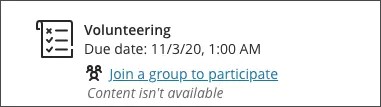
Hvis du velger å publisere gruppeoppgaven basert på ytelse på et annet element, har ikke studentene tilgang til innholdet før de oppnår en bestemt poengsum for en element-eller vurderingsbok-kolonne. Men hvis en av gruppemedlemmene oppfyller prestasjonskriteriet, kan dette medlemmet sende på vegne av hele gruppen. Alle medlemmer som ikke har nådd prestasjonskriteriet, får også den vurderingen du tilordner. Du kan endre vurderingen til enkeltmedlemmer før du publiserer vurderingene.
I grupper-siden, kan du opprette så mange grupper du vil, med uansett antall studenter i hver gruppe. Du kan også opprette nye eller fjerne grupper basert på hvor mange du vil bruke for oppgaven. Du må opprette minst to egenpåmeldingsgrupper.
En begrenset liste over dine studenter vises i Studenter uten tilordning. Velg Vis alle for å se hele listen.
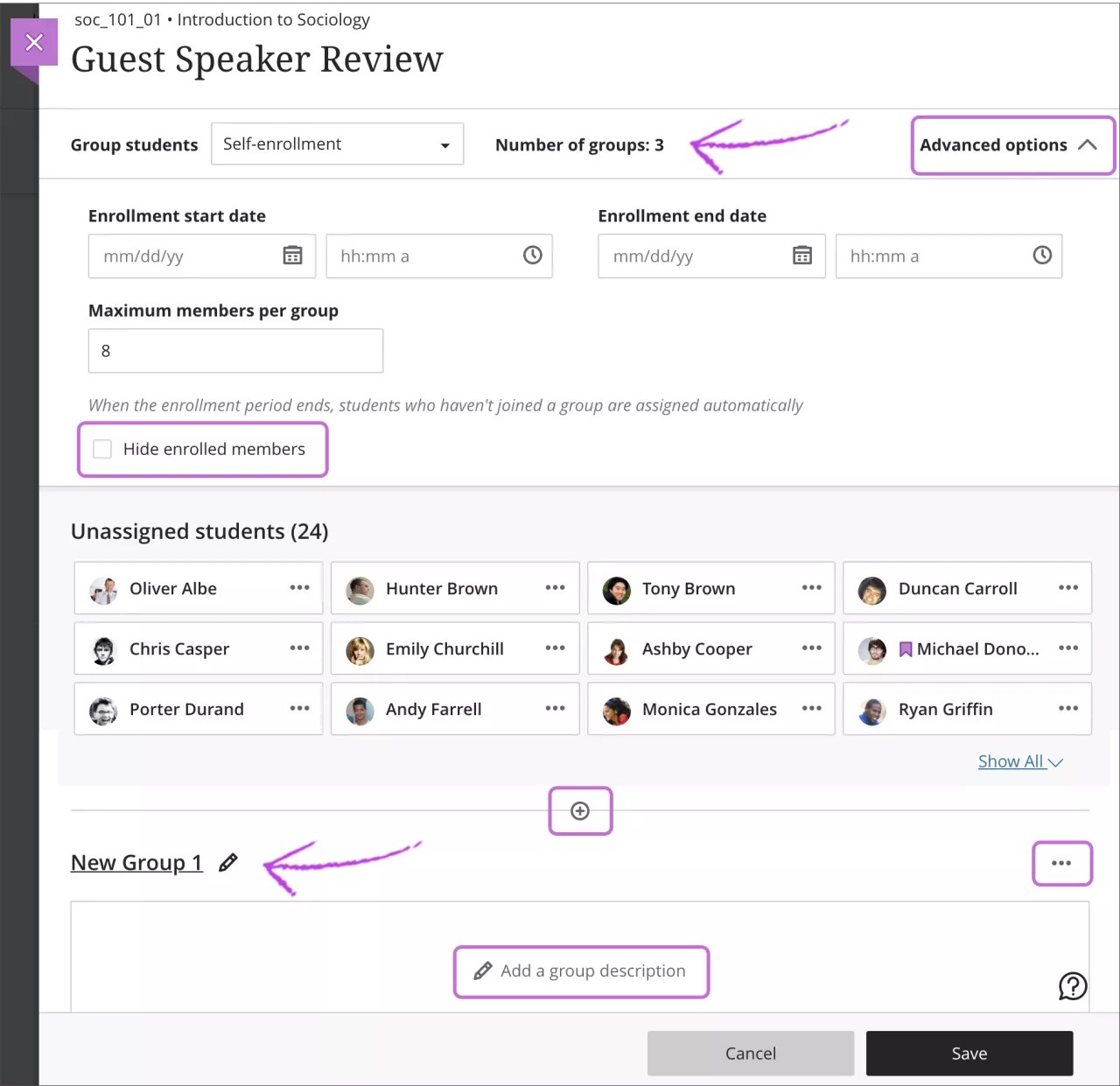
I Grupper studenter-menyen velg Egenpåmelding.
Studentene dine er jevnt inndelt blant gruppene som er oppført ved siden av Antall grupper. Velg plussikonet hvis du vil legge til flere grupper. Antall grupper oppdateres automatisk. Du kan legge til og slette grupper selv etter at studentene har begynt å bli med. Hvis du sletter en gruppe studentene allerede har blitt med i, flyttes de til listen som ikke er tilordnet. Du må varsle dem om å bli med i en av de resterende gruppene, eller du kan legge dem til i en gruppe. Husk: Du kan ikke slette grupper med innsendt arbeid.
Hvis du vil, kan du legge til en start- og sluttdato for påmelding. Studentene kan se grupper-siden og oppgaven bare etter at påmeldingsperioden åpnes. Velg pilen ved siden av Avanserte alternativer for å skjule påmelding-delen. Husk: Når påmeldingsperioden er over, kan ikke studentene lenger bli med i grupper og må be deg om å legge dem til.
Alternativt kan du endre eller fjerne det maksimale antallet medlemmer per gruppe som vises som standard. Den valgfrie maksimale verdien må være 2 eller større. Hvis du har lagt til eller slettet grupper, oppdateres ikke det maksimale antallet.
Advarsel
Vær oppmerksom på maksimalt antall medlemmer per gruppe og antall grupper. Hvis du for eksempel reduserer det maksimale antallet, blir det noen studenter som ikke får lov til å melde seg inn i en gruppe på slutten av påmeldingsperioden. Du må opprette nye grupper og melde på studentene, slik at de får tilgang til gruppeoppgaven.
Hvis du vil tillate ubegrenset antall medlemmer per gruppe, kan du la det stå tomt. Studentene ser det maksimale antallet som er tillatt når de velger sine gruppevalg. Hvis du tillater et ubegrenset antall per gruppe, ser studentene det totale antallet studenter i klassen deres. Hvis du for eksempel har konfigurert fire feltturer, kan du la alle studentene bli med i alle gruppene.
Du kan overstyre det maksimale medlemskapet for en gruppe. Du kan for eksempel legge til en nylig registrert student hvis gruppen ikke har sendt inn arbeid.
Kryss av Skjul påmeldte medlemmer -avmerkingsruten hvis du ikke vil at studentene skal se hvem som allerede er med.
Endre gruppenavnene hvis du ikke vil bruke de som angis som standard.
Legg eventuelt til gruppebeskrivelser. Hvis hver gruppe arbeider med et annet tema eller møter på et bestemt tidspunkt eller destinasjon, kan du legge til denne informasjonen for å hjelpe studentene med å velge en gruppe. Du har ingen grense for antall tegn.
Åpne menyen ved siden av en gruppe for å få tilgang til administrasjonsalternativene.
Når du har opprettet egenpåmelding grupper, vises hver gruppe med et spørsmålstegn-ikon på Innsendinger-siden i vurderingsboken. Når studentene blir med i grupper, kan du velge medlemmer-lenken for å vise eller skjule listen.
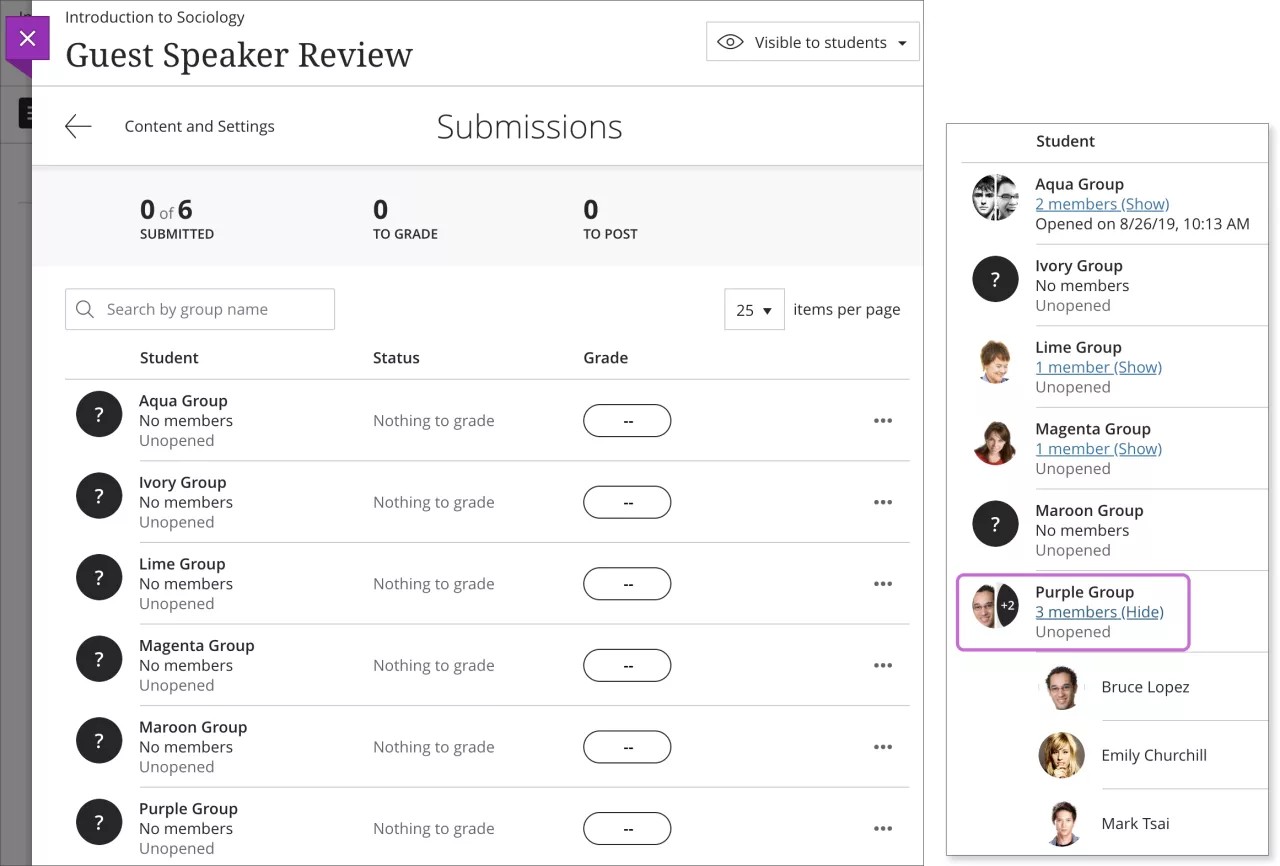
Bruk grupper på nytt
Du kan gjenbruke grupper fra eksisterende gruppevurderinger, diskusjoner eller emnegruppesett. Titler for de eksisterende emnegruppesettene begynner med «Gruppesett».
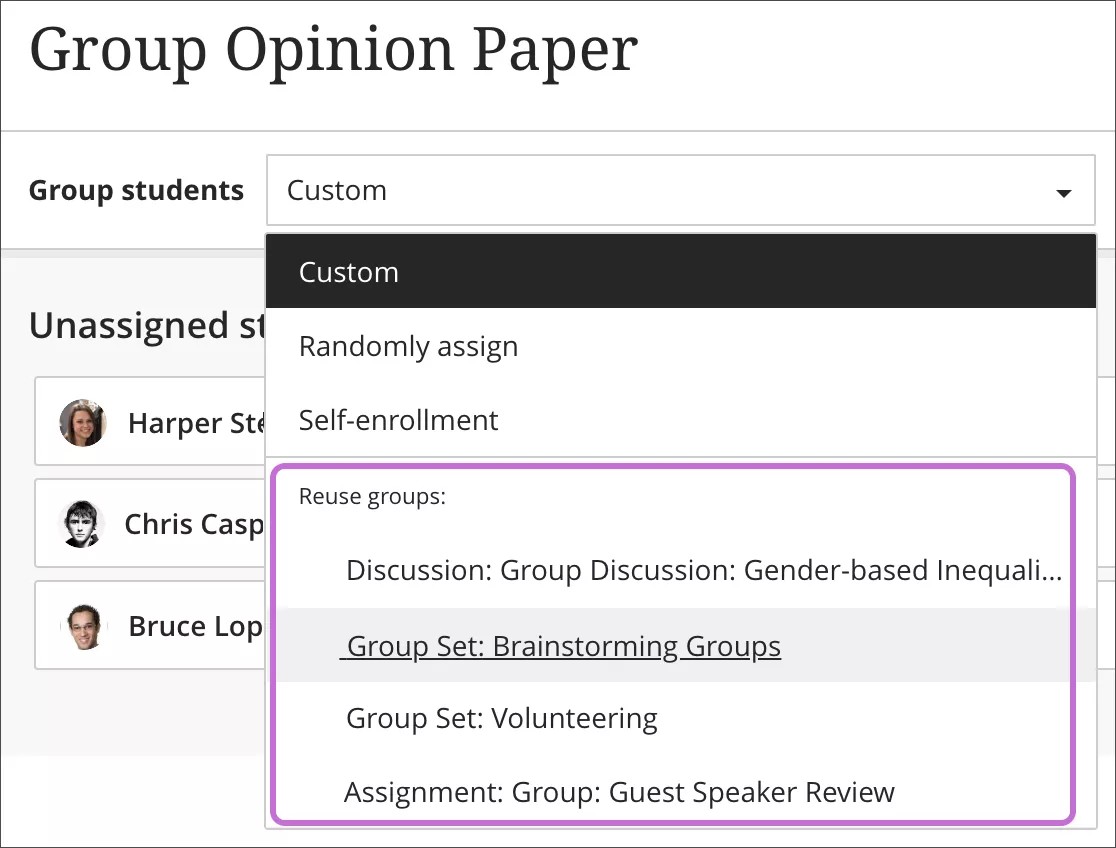
Viktig
Hvis du bruker et gruppesett på nytt og gjør endringer i gruppesettet, påvirker disse endringene gruppeoppgaven.
I Grupper studenter-menyen velg en tittel i Bruk gruppe på nytt-delen.
De samme studentene legges til i den nye oppgaven din. Hvis du flytter medlemmer, endres medlemskapet uansett hvor disse gruppene vises, inkludert emnegruppesett.
Endre de ulike gruppenavnene etter behov.
Legg eventuelt til valgfrie gruppebeskrivelser som bare vises for deg for øyeblikket. Du har ingen grense for antall tegn.
Det kan hende du må legge til nye studenter som er lagt til i emnet ditt, i de nye gruppene dine.